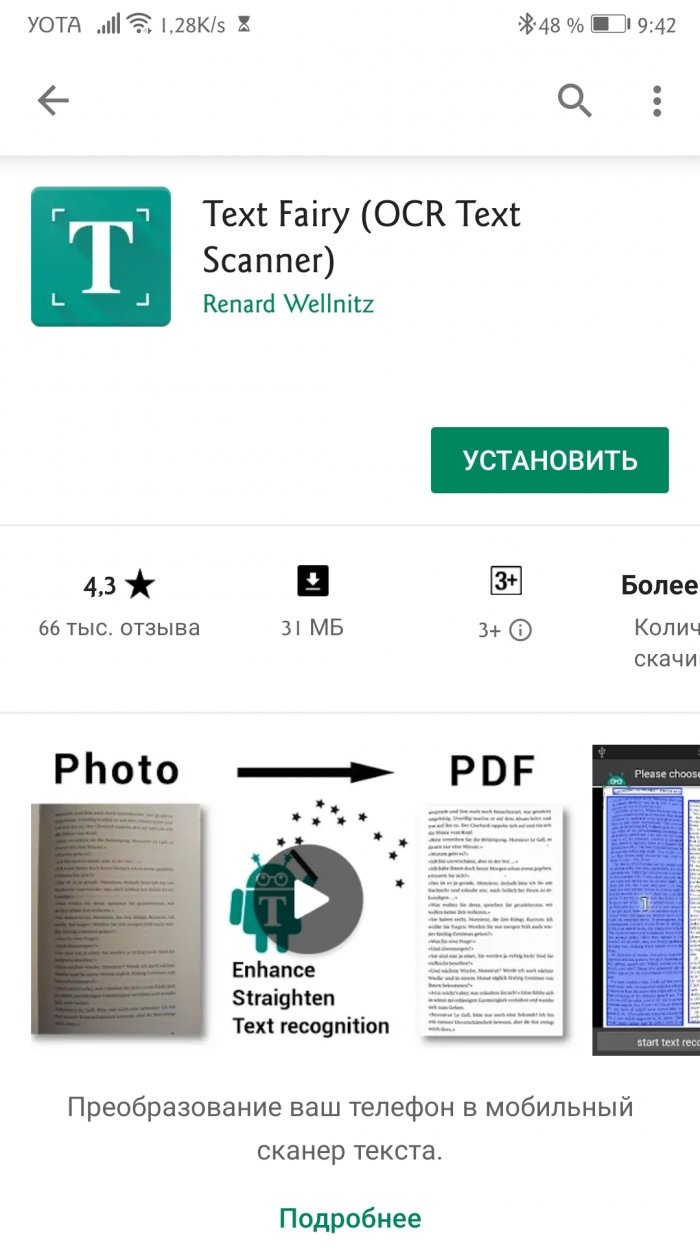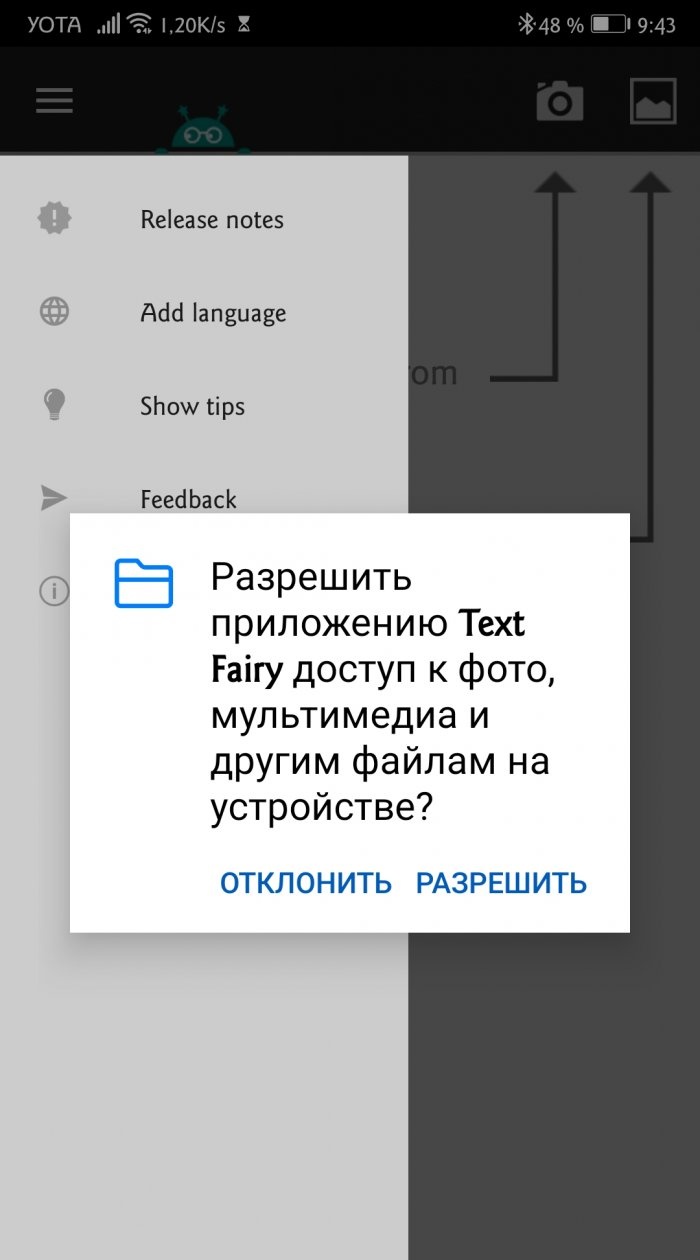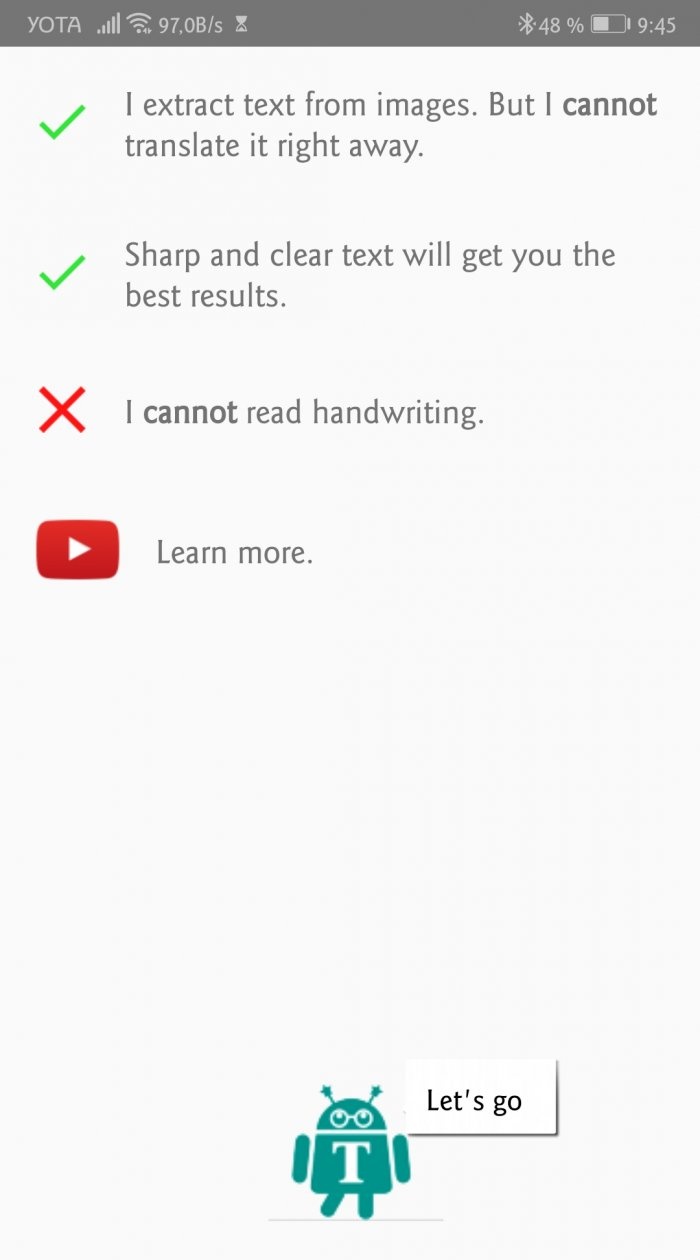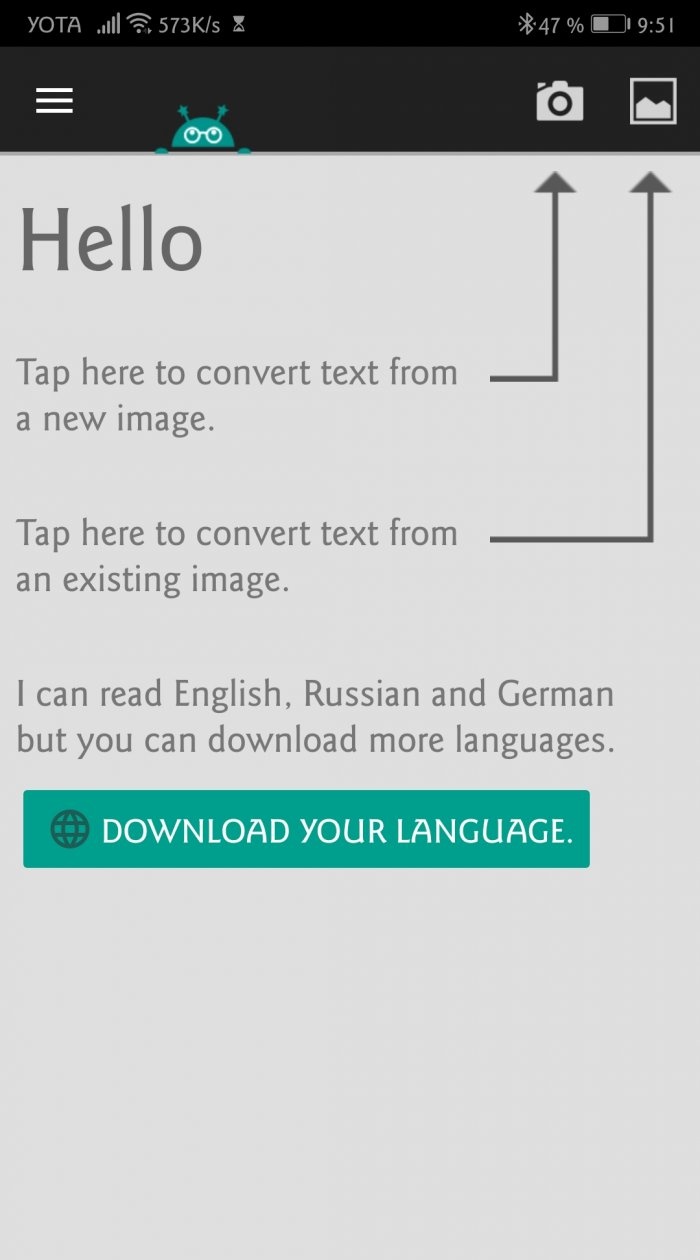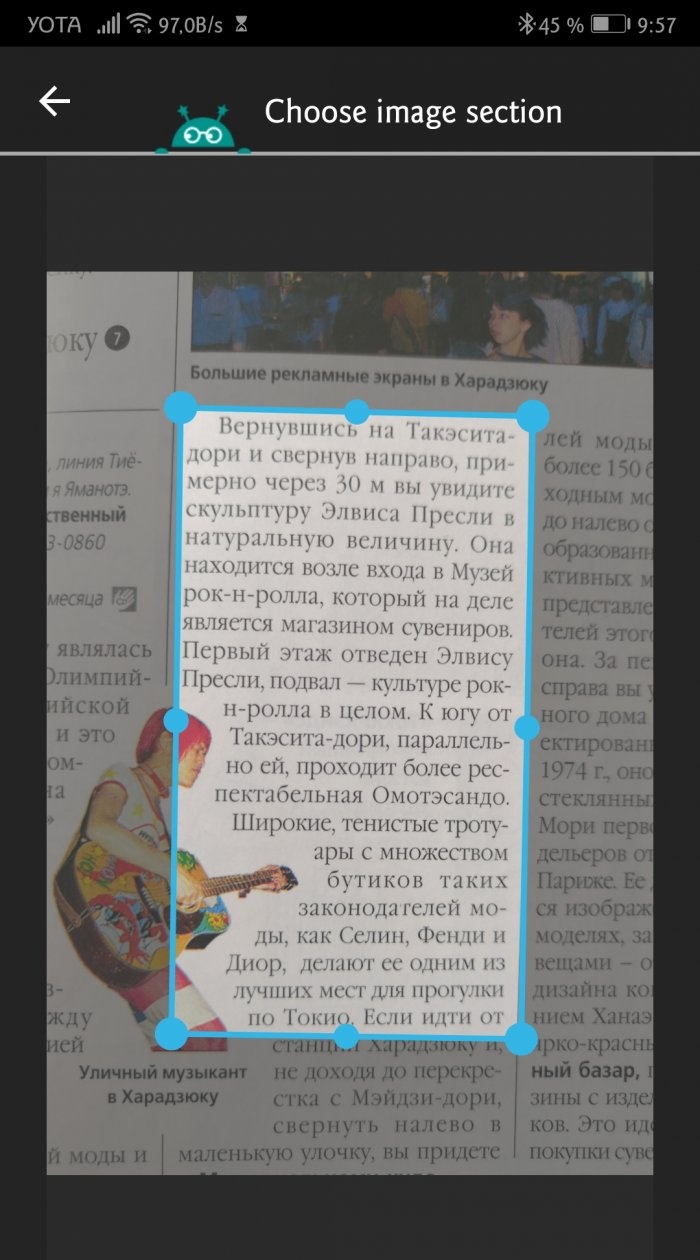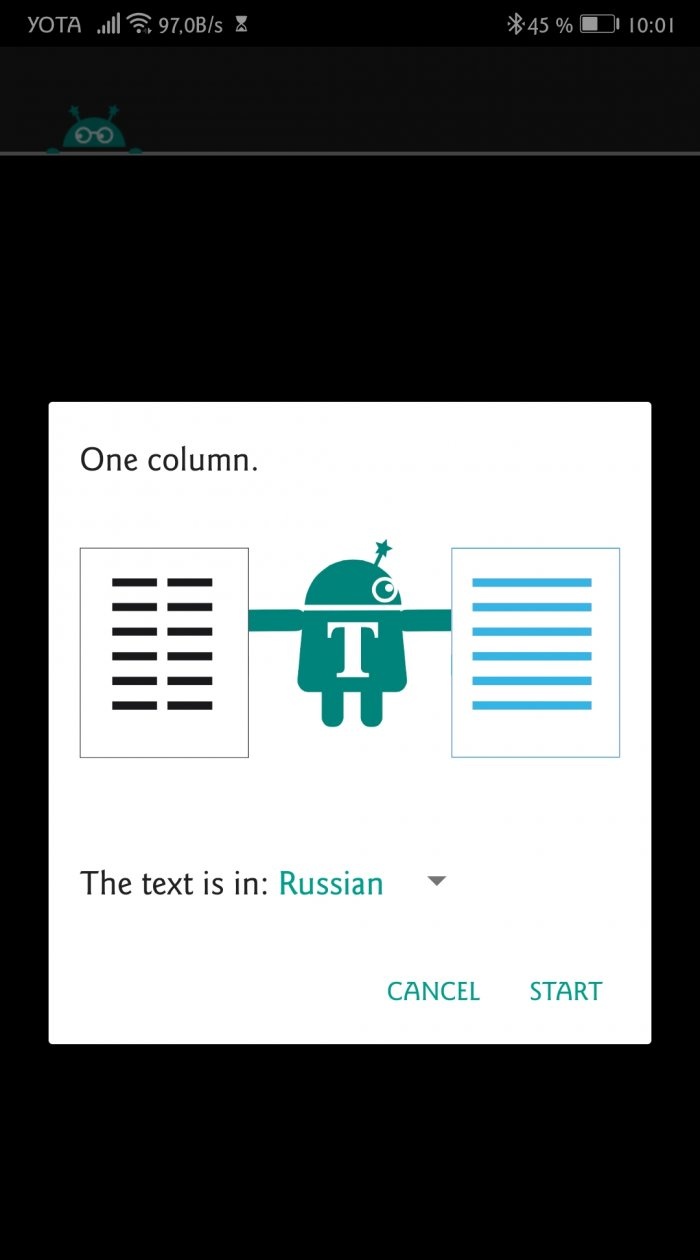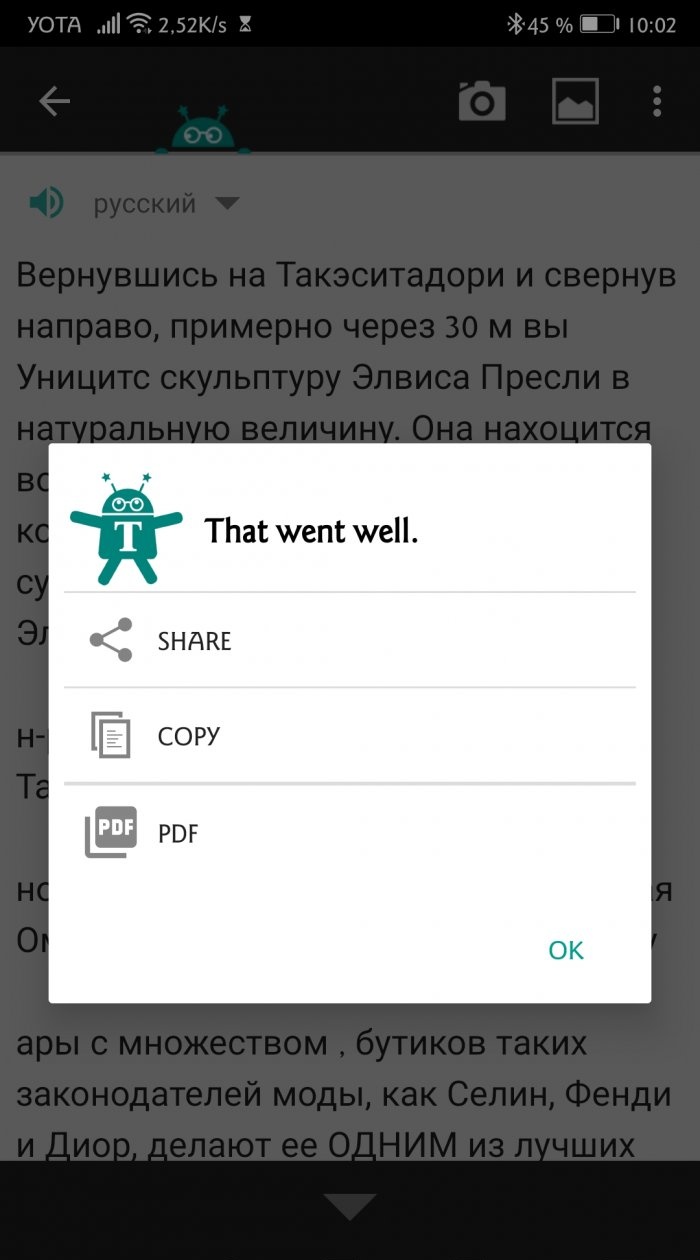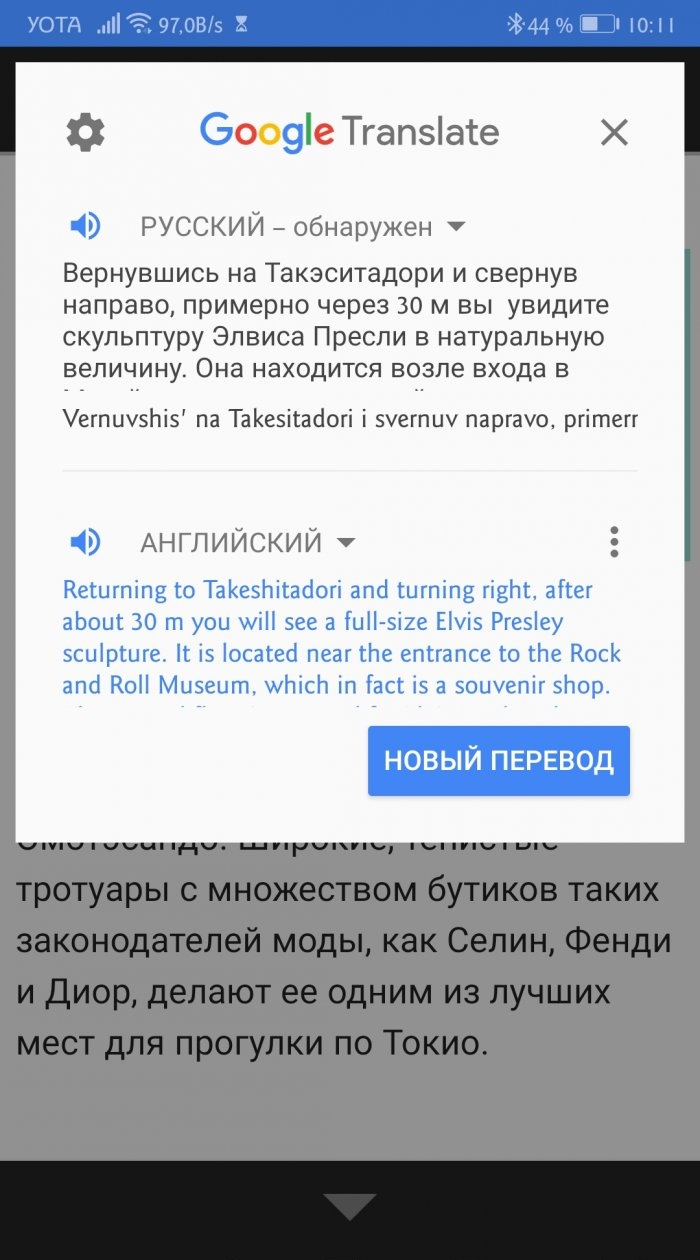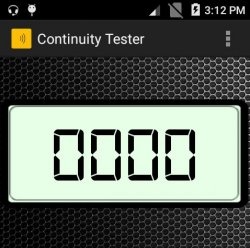Text Fairy: zkopírujte text z obrázku na Androidu
Zkopírujte text a vložte jej do zprávy – co by mohlo být jednodušší? Každý majitel smartphonu ví, jak tuto jednoduchou operaci provést v prohlížeči nebo dokumentu.
Pojďme si to ztížit. Řekněme, že potřebujete poslat jinému uživateli text z papírového média, například z učebnice, průvodce nebo časopisu. Podmínky jsou následující: nepište text ručně a nepořizujte hromadu snímků obrazovky. Zvládneš to? Pokud pochybujete o svých schopnostech, čtěte dále.
Existuje několik způsobů, jak odesílat textové informace ze smartphonu do smartphonu. Můžete například pořídit snímek obrazovky nebo vyfotografovat stránky knihy a odeslat ji svému partnerovi. Ale co když má slabé připojení k internetu nebo mu dojde paměť a nebude moci rychle stahovat obrázky? Pak je lepší vytáčet ručně. Ale to je také pochybný podnik: je to obtížné a zabere to spoustu času.
Obecně je potřeba text z obrázku nějak vyndat a poslat jen ten. Ale jak to udělat? V Obchodě Play existují speciální aplikace, které umí extrahovat text z tištěných médií.Extrahovaný obsah lze snadno sdílet v instant messengerech, poslat poštou nebo převést do PDF.
Tyto aplikace se nazývají textové nebo optické skenery. Pracují pomocí metody optického rozpoznávání znaků.
Optické rozpoznávání znaků (OCR) je elektronická nebo mechanická konverze obrázků tištěného, ručně psaného nebo strojopisného textu na textová data vhodná pro počítačové zpracování. Metoda je vhodná pro převod naskenovaných dokumentů, fotografií nápisů, nápisů, titulků atd. OCR se často používá při vytváření elektronických knih a příruček, když je k dispozici papírový originál.
Podobných aplikací pro Android je mnoho. Mezi ně patří Text Scanner, Google Keep, Office Lens, TurboScan, Docufy Scanner atd. V našem návodu budeme používat Text Fairy. Neváží moc, funguje offline a neobsahuje reklamy.
1. Nainstalujte Text Fairy z Obchodu Play.
2. Udělte požadovaná oprávnění. Bez přístupu k multimédiím nebude aplikace schopna přijímat obrázky ke zpracování.
Na další obrazovce vám Text Fairy poví o svých dovednostech.
Aplikace může:
Nemůže:
Ihned po instalaci můžete pracovat s angličtinou, němčinou a ruštinou. Ostatní jazyky se stahují samostatně pomocí tlačítka Stáhnout svůj jazyk. Výběr je obrovský.
3. Kliknutím na ikonu fotoaparátu v pravém horním rohu vytvoříte nový snímek pro zpracování (nebo na ikonu galerie pro výběr dříve pořízeného).
4. Vyfoťte. Udržujte fotoaparát vodorovně. Čím jasnější je fotografie, tím přesnější bude rozpoznání textu.
5.Přetažením rámečku zvýrazněte požadovanou pasáž.
6. Klepněte na šipku vpravo dole.
7. Aplikace ořízne a zeptá se, kolik sloupců textu je na fotografii a v jakém jazyce.
Zadejte parametry a klikněte na Start. Začne rozpoznávání. Hotový text lze rychle odeslat do jiné aplikace, zkopírovat nebo převést do PDF.
To je vše, hlavní práce je hotová.
Pokud nikam nespěcháte, klikněte na OK a vraťte se na předchozí obrazovku. Tam můžete zhodnotit kvalitu textu. Může to vyžadovat nějaké úpravy.
Ve spodní části je pět tlačítek: vybrat nový obrázek, sdílet, kopírovat text, přeložit a převést do PDF.
Text Fairy může dělat chyby při určování velkých a malých písmen, dělat zbytečné pomlčky, používat zbytečná interpunkční znaménka a zaměňovat některá písmena. Hodně záleží na fontu (jedinečné designové se rozeznávají hůř než standardní), osvětlení a kvalitě focení. Navzdory tomu má Text Fairy oproti jiným optickým skenerům důležité výhody: program je zdarma, nevyžaduje registraci, neobsahuje reklamu a rozpoznává tištěný text v 50 jazycích. Jedná se o jeden z nejjednodušších a nejužitečnějších nástrojů pro váš Android.
Pojďme si to ztížit. Řekněme, že potřebujete poslat jinému uživateli text z papírového média, například z učebnice, průvodce nebo časopisu. Podmínky jsou následující: nepište text ručně a nepořizujte hromadu snímků obrazovky. Zvládneš to? Pokud pochybujete o svých schopnostech, čtěte dále.
Existuje několik způsobů, jak odesílat textové informace ze smartphonu do smartphonu. Můžete například pořídit snímek obrazovky nebo vyfotografovat stránky knihy a odeslat ji svému partnerovi. Ale co když má slabé připojení k internetu nebo mu dojde paměť a nebude moci rychle stahovat obrázky? Pak je lepší vytáčet ručně. Ale to je také pochybný podnik: je to obtížné a zabere to spoustu času.
Obecně je potřeba text z obrázku nějak vyndat a poslat jen ten. Ale jak to udělat? V Obchodě Play existují speciální aplikace, které umí extrahovat text z tištěných médií.Extrahovaný obsah lze snadno sdílet v instant messengerech, poslat poštou nebo převést do PDF.
Tyto aplikace se nazývají textové nebo optické skenery. Pracují pomocí metody optického rozpoznávání znaků.
Optické rozpoznávání znaků (OCR) je elektronická nebo mechanická konverze obrázků tištěného, ručně psaného nebo strojopisného textu na textová data vhodná pro počítačové zpracování. Metoda je vhodná pro převod naskenovaných dokumentů, fotografií nápisů, nápisů, titulků atd. OCR se často používá při vytváření elektronických knih a příruček, když je k dispozici papírový originál.
Podobných aplikací pro Android je mnoho. Mezi ně patří Text Scanner, Google Keep, Office Lens, TurboScan, Docufy Scanner atd. V našem návodu budeme používat Text Fairy. Neváží moc, funguje offline a neobsahuje reklamy.
Podrobný návod k použití programu
1. Nainstalujte Text Fairy z Obchodu Play.
2. Udělte požadovaná oprávnění. Bez přístupu k multimédiím nebude aplikace schopna přijímat obrázky ke zpracování.
Na další obrazovce vám Text Fairy poví o svých dovednostech.
Aplikace může:
- extrahovat text z obrázků;
- přesně rozpoznat text na jasných obrázcích.
Nemůže:
- práce s ručně psaným textem;
- okamžitě přeložte extrahovaný text do jiného jazyka.
Ihned po instalaci můžete pracovat s angličtinou, němčinou a ruštinou. Ostatní jazyky se stahují samostatně pomocí tlačítka Stáhnout svůj jazyk. Výběr je obrovský.
3. Kliknutím na ikonu fotoaparátu v pravém horním rohu vytvoříte nový snímek pro zpracování (nebo na ikonu galerie pro výběr dříve pořízeného).
4. Vyfoťte. Udržujte fotoaparát vodorovně. Čím jasnější je fotografie, tím přesnější bude rozpoznání textu.
5.Přetažením rámečku zvýrazněte požadovanou pasáž.
6. Klepněte na šipku vpravo dole.
7. Aplikace ořízne a zeptá se, kolik sloupců textu je na fotografii a v jakém jazyce.
Zadejte parametry a klikněte na Start. Začne rozpoznávání. Hotový text lze rychle odeslat do jiné aplikace, zkopírovat nebo převést do PDF.
To je vše, hlavní práce je hotová.
Pokud nikam nespěcháte, klikněte na OK a vraťte se na předchozí obrazovku. Tam můžete zhodnotit kvalitu textu. Může to vyžadovat nějaké úpravy.
Ve spodní části je pět tlačítek: vybrat nový obrázek, sdílet, kopírovat text, přeložit a převést do PDF.
Text Fairy může dělat chyby při určování velkých a malých písmen, dělat zbytečné pomlčky, používat zbytečná interpunkční znaménka a zaměňovat některá písmena. Hodně záleží na fontu (jedinečné designové se rozeznávají hůř než standardní), osvětlení a kvalitě focení. Navzdory tomu má Text Fairy oproti jiným optickým skenerům důležité výhody: program je zdarma, nevyžaduje registraci, neobsahuje reklamu a rozpoznává tištěný text v 50 jazycích. Jedná se o jeden z nejjednodušších a nejužitečnějších nástrojů pro váš Android.
Podobné mistrovské kurzy
Zvláště zajímavé
Komentáře (3)